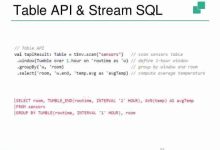1、可通过浏览器内置功能查看历史记录:Chrome点击三点图标或按Ctrl+H;Firefox点击三条横线选择历史;Edge点击三点图标悬停历史;Safari点击顶部历史菜单;手机浏览器点击右上角菜单选择历史记录。

如果您想要找回之前访问过的网页或检查自己的浏览记录,但不清楚如何操作,则可以通过浏览器内置的历史记录功能来查看。以下是针对不同浏览器查看浏览历史的具体步骤:
本文运行环境:Dell XPS 13,Windows 11
一、Chrome 浏览器查看历史记录
Chrome 浏览器将用户的访问记录按日期和时间自动归档,用户可通过快捷键或菜单入口快速访问。
1、打开 Chrome 浏览器,点击右上角的三个垂直排列的圆点图标,打开主菜单。
2、在下拉菜单中选择历史记录选项,或直接按下快捷键 Ctrl + H。
3、页面将跳转至历史记录页面,按“今天”、“昨天”、“较早一周”等时间分类显示浏览记录。
4、点击任意条目即可重新打开该网页。
二、Firefox 浏览器查看历史记录
Firefox 提供了时间线视图和搜索功能,便于用户按关键词或日期查找历史页面。
1、启动 Firefox 浏览器,点击右上角的三条横线菜单按钮。
2、选择历史,然后点击查看所有历史记录。
3、系统将打开库窗口,左侧显示时间分类,右侧列出对应时间段的访问记录。
4、可在顶部搜索框输入关键词,快速过滤出相关网页。
三、Edge 浏览器查看历史记录
Edge 浏览器基于 Chromium 内核,操作方式与 Chrome 类似,支持同步跨设备历史记录。
1、打开 Microsoft Edge,点击右上角的三个水平点图标进入菜单。
2、将鼠标悬停在历史记录上,会直接显示最近的浏览条目。
3、若要查看完整列表,点击历史记录右侧的箭头或按 Ctrl + H。
4、在历史记录页面,可按日期筛选,并通过复选框选择多个条目进行删除或收藏。
四、Safari 浏览器查看历史记录
Safari 浏览器在 macOS 和 iOS 设备上均支持历史记录查看,且可通过 iCloud 同步。
1、在 Mac 上打开 Safari 浏览器,点击顶部菜单栏中的历史选项。
2、在下拉菜单中会显示最近访问的网站,点击即可跳转。
3、选择显示所有历史记录,打开新标签页展示完整记录。
4、在搜索框中输入关键词,可快速定位特定网页。
五、手机浏览器查看历史记录
移动端浏览器通常将历史记录功能隐藏在菜单中,需通过手势或按钮触发。
1、打开手机上的 Chrome 或 Safari 应用,点击屏幕右上角的三点或分享图标。
2、在弹出菜单中选择历史记录选项。
3、进入后会显示按日期分组的浏览记录,点击任一条目即可重新加载网页。
4、部分浏览器支持左滑删除单条记录,或长按进行更多操作。

 路由网
路由网